| 更新日期: 2011/11/02 軟體名稱: TeamViewer 軟體版本: 5.0.9104 P 軟體語言: 繁體中文 軟體性質: 遠端桌面軟體 檔案大小:2.55MB 系統支援:Widows適用 官方網站: http://www.teamviewer.com/zhTW/index.aspx 主要功能: 遠端控制、桌面共用和檔案傳輸 |
TeamViewer是一款可以穿越防火牆並且可以達到桌面分享及遠端遙控的免費軟體。
通常一般的遠端遙控軟體都需要取得遠端IP,但TeamViewer不需要,開啟TeamViewer就會自動產生一組ID和password,只要輸入ID和Password即可進行遠端操控。
1.開啟TeamViewer
A 等待連線階段:表示對方一樣可以開啟TeamViewer,輸入『等待連線階段』提供的ID和密碼,即可連線到你的電腦來。
B 建立連線階段:可以遠端連線到對方的電腦,只要輸入ID然後按『連線到夥伴』
連線成功會跳出輸入密碼視窗
成功連線到遠端桌面
『動作』:
與夥伴互換:可以和夥伴互換遠端連線,表示原本是A連遠端控制B電腦,可以變成B連遠端控制A電腦。
檢視:可設定畫面大小
音訊/視訊:可與對方音訊或者對話
例如:選擇『聊天』,會跳出聊天視窗,在對話窗內輸入內容按『送出』即可。
對方電腦即會出現,你傳輸的內容。
檔案傳輸:可以將檔案傳輸至遠端桌面
選擇好要傳輸之檔案,再按『送出』,即可順利將檔案傳輸到遠端桌面。
附加:提供錄影功能
點選『開始』功能,即可開始進行錄影動作。
要結束或者暫停錄影,只要按『停止』/『暫停』鍵即可,停止之後可以儲存剛剛錄影過程。
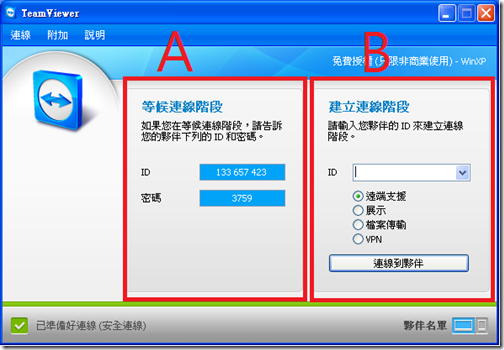
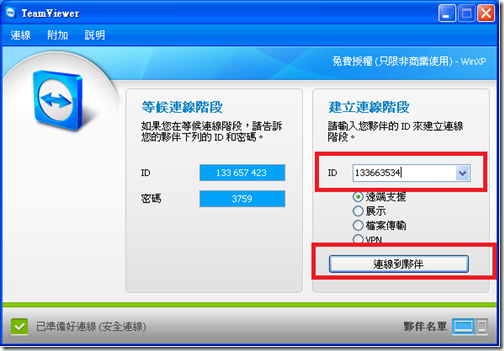
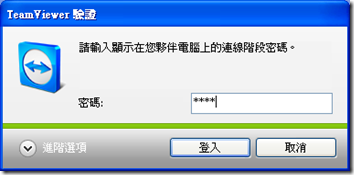
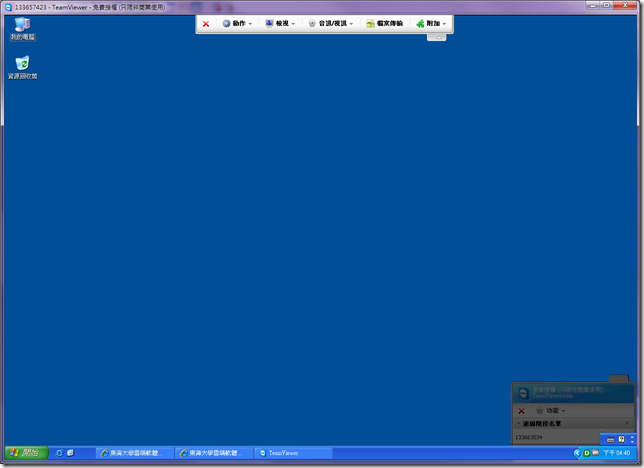
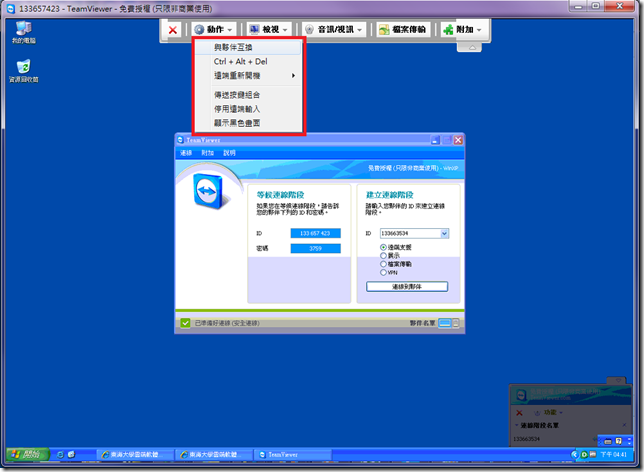
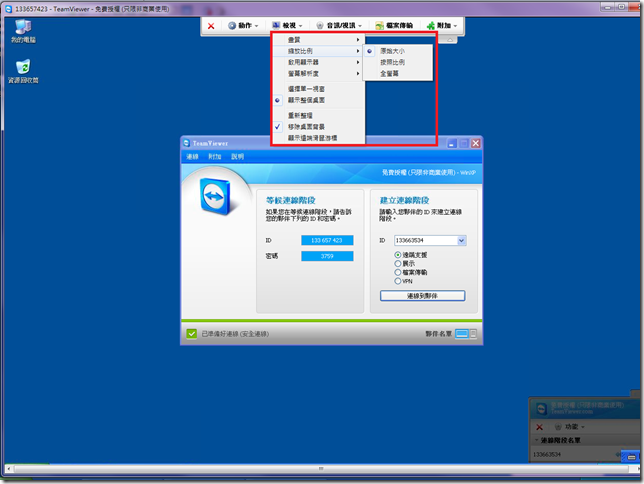
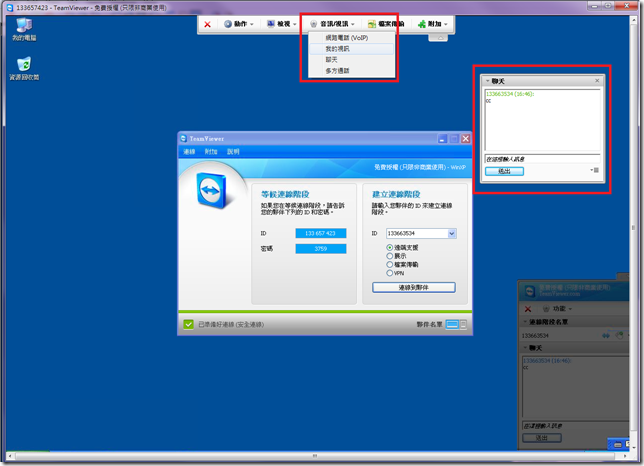
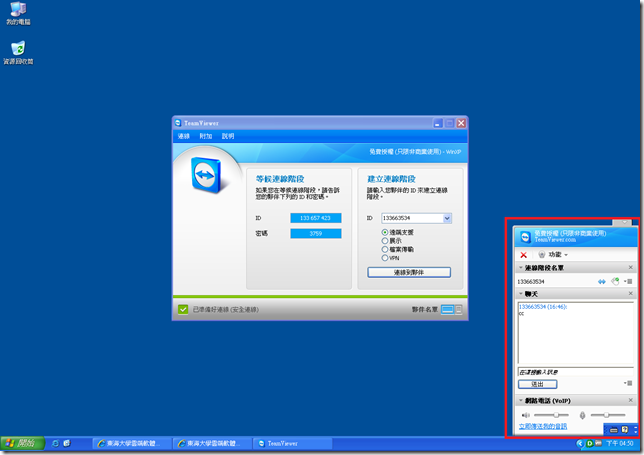
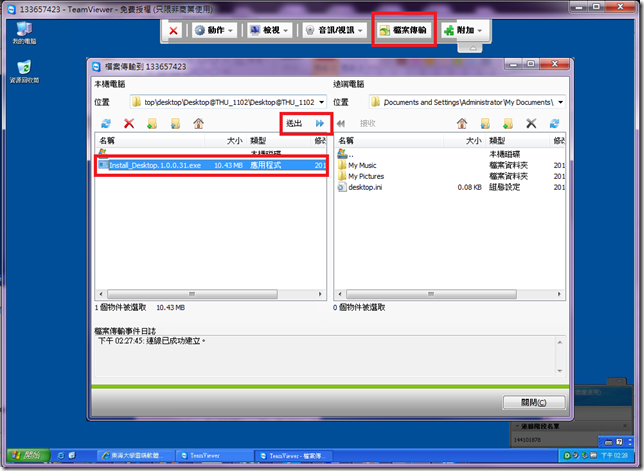
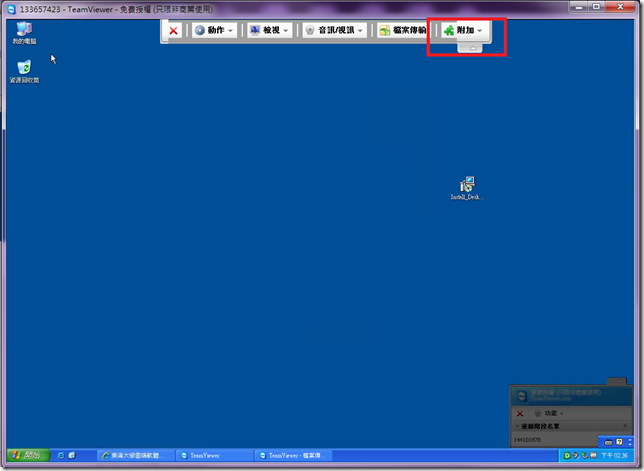

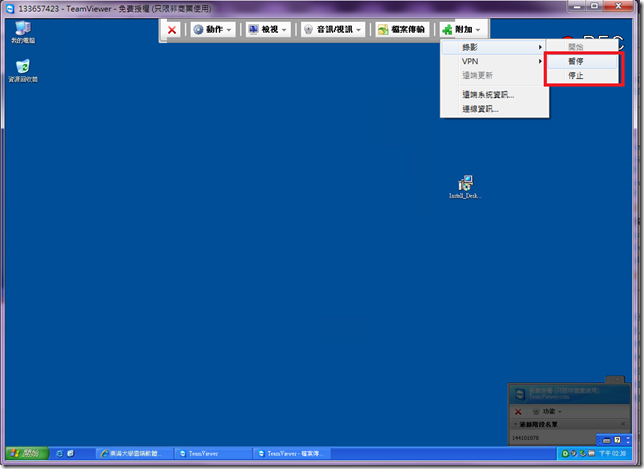
0 意見:
張貼留言